6 módja a Can "t átvitelének iPhone-ról PC-re
Újra és újra próbálkozol, de vannaknem tud képeket importálni iPhone-ról PC-re? Nos, akkor nem vagy egyedül. Vannak olyanok, akik ugyanazzal a problémával járnak. Sokan panaszkodtak arról, hogy nem tudnak fényképeket átvinni iPhone-ról PC-re, de most nem kell aggódnod. Itt 6 módot fogok mutatni, amellyel kijavíthatod a képeket iPhone-ról a PC-re. Csak kövesse a megoldást a cikkben látható módon, de ne kövesse azt a következtetést, hogy a megoldás nem véletlenszerűen próbálkozik. . Különböző megoldások dolgoztak különböző emberek számára.
1. rész: Hogyan lehet javítani a Can-t a képek iPhone-ról számítógépre történő átvitelére
A megoldáshoz több megoldás is megoldhatóképtelen átmásolni az iPhone-ról PC-re való képeket, és felsoroltam a legjobb 5 megoldást, amelyek tökéletesen jól működtek az emberek számára. A megoldást az emberek által megadott prioritások szerint soroltam fel, és melyik megoldás működött az idő nagy részében.
1. megoldás: Ellenőrizze az USB csatlakozást
Először is ellenőrizze az USB-kapcsolatotiPhone és számítógép között. Győződjön meg róla, hogy az eredeti USB-kábelt használja, és az USB-port jól működik. Próbáljon meg csatlakozni egy másik eszközhöz, hogy lássa, hogy ez észlelt-e. Ha ez a kis trükk nem segít, lásd az alábbi megoldásokat.
2. megoldás: Győződjön meg róla, hogy az iPhone ki van nyitva
Lehetséges, hogy az iPhone le van zárvaakkor lehet, hogy nem tudja átmásolni az iPhone-ról a PC-re. Mindig győződjön meg róla, hogy az iPhone ébren van és nem zárolva van a jelszóval. Csak nyissa ki az iPhone-ot, miközben átmásolja a képeket, és tartsa meg a képernyőn a megérintését, hogy megakadályozza a nyitást, vagy beállíthatja, hogy soha ne zárja le a képernyőt.
- Menj Beállítások >> Érintse meg a gombot Kijelző és fényerő
- Érintse meg Automata zár >> Érintse meg a gombot Soha

3. megoldás: Állítsa vissza iPhone készülékét megbízható eszközként
Az iPhone megbízható eszközként való visszaállítása segíthet abban, hogy megoldja a problémát, ha nem töltheti le iPhone-ról PC-re fényképeket. Kövesse az alábbi lépéseket:
- Menj a Beállítások az iPhone-ra >> Menjen Tábornok >> Görgessen lefelé a képernyőn, és keresse meg Visszaállítás
- Érintse meg Visszaállítás, sok lehetőséget fog látni >> Érintse meg a gombot Helyreállítás és adatvédelem visszaállítása
- Adja meg a jelszót, és erősítse meg, hogy vissza szeretné állítani az iPhone összes hely- és adatvédelmi beállítását.
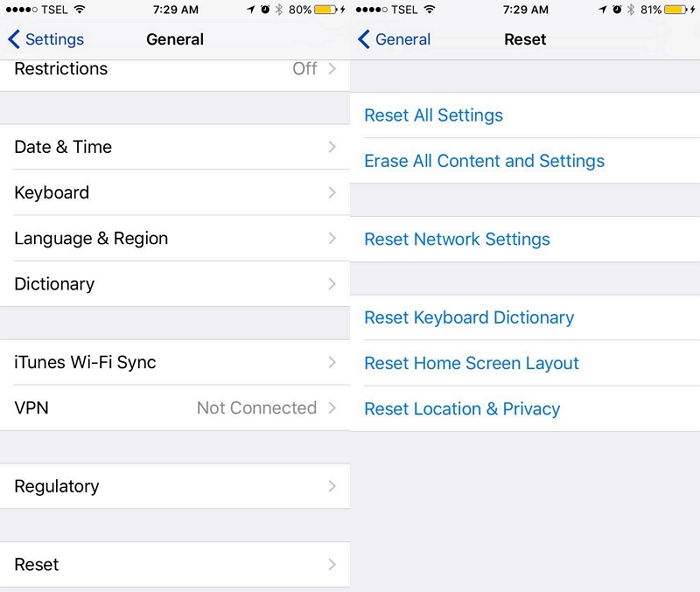
Most, amikor az iPhone-t USB-kábellel csatlakoztatja a számítógéphez, megjelenik egy párbeszédpanel, amely megkérdezi Trust Ez a számítógép. Kattintson Bizalom és iPhone-ról PC-re importálhat képeket.
4. megoldás: Ellenőrizze az iOS és az iTunes szoftverfrissítését
Néha azt is megállapította, hogy az elavult iOSvagy az iTunes okozza a problémát. Tehát győződjön meg róla, hogy az iOS-eszköz és az iTunes is naprakész. Ha tudni szeretné, hogy az iOS és az iTunes rendelkezik-e szoftverfrissítéssel. Kövesse az alábbi lépéseket.
Jegyzet: Győződjön meg róla, hogy a szoftver frissítése előtt több mint 50% -a van az akkumulátorról, mivel néhány percig tart a szoftver frissítése, és csatlakozni kell az internethez (Wi-Fi vagy mobiladatok használata)
Ellenőrizze, hogy van-e frissítés az iOS számára
- Menj Beállítások >> Ugrás Tábornok >> Érintse meg a gombot Szoftver frissítés.
- Ha létezik szoftverfrissítés, akkor a képernyőn látható, és érintse meg a gombot Letöltés és telepítés opciót és kövesse a folyamatot.
- Az iPhone szoftver hamarosan frissül.

Ellenőrizze, hogy van-e frissítés az iTunes számára
- Indítsa el a iTunes >> Kattintson:Segítség opció- Ablak / iTunes-Mac esetén (A képernyő felső sávján látható)
- Sok lehetőséget fog látni, kattintson a gombra Frissítések keresése
- Ha új verzió áll rendelkezésre, akkor megjelenik a képernyőn >> Kattintson a gombra Töltse le az iTunes alkalmazást
- A legújabb verzióra telepíti az iTunes programot


5. megoldás: Az Apple Mobile Device Service visszaállítása
- Kapcsolja szét az iPhone-t és zárja be az iTunes-ot, ha a számítógéphez csatlakozik.
- nyomja meg ablakok + R Indítsa el a Run parancsot >> Type services.msc és kattintson a gombra Rendben (A szolgáltatások konzol megnyílik)
- Most kattintson jobb gombbal Az Apple Mobile Device Service szolgáltatás >> Kattintson a gombra Tulajdonságok
- választ Automatikus opció az Indítási típusban >> Kattintson a gombra Állj meg választási lehetőség
- A szolgáltatás leállítása után kattintson a Start gombra
- Indítsa újra a számítógépet, és most jó vagy
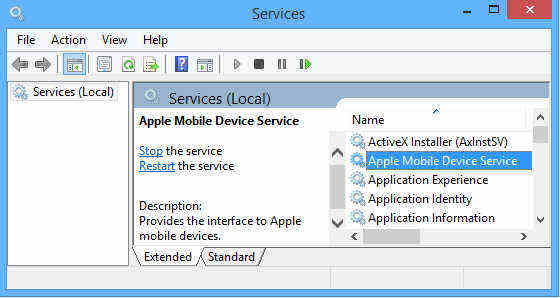

2. rész: Alternatív megoldás a képek iPhone-ról PC-re és Mac-re történő átvitelére
A Tenorshare használata az iCareFone a legjobb ésalternatív megoldás az iPhone-ról számítógépre való áthelyezés problémájának megoldására. Könnyen kezelhető, és úgy dönthetünk, hogy fotókat nagy mennyiségben vagy szelektív módon továbbítunk, ugyanakkor nem rendelkezünk iTunes vagy iCloud korlátozásokkal, mint például az iCloud tároló, a hátterű fényképek nem olvashatók stb.
Először töltse le és telepítse a számítógépére, és kövesse az alábbi lépéseket.
- Csatlakoztassa iPhone készülékét az iCareFone segítségével az USB kábel segítségével.
- Nyissa meg az iCareFone szoftvert >>, ahol az iPhone részleteit és 6 funkcióját láthatja.
- Kattintson Fájl kezelő (Az első bal oldali funkciók kategóriájában látható)
- Választ fotók opció >> Megtekintheti az iPhone fényképeit
- Válassza ki az összes fényképet vagy a kívánt fényképet, majd kattintson a gombra Export opció (ezt a beállítást a bal felső menüsorban láthatja)
- Miután rákattint az Importálásra, a fényképek a számítógépen tárolódnak.



Tehát ezek a legjobb 6 módja annak, hogy nem tudod megjavítaniátmásolhat fényképeket iPhone-ról számítógépre. Azt javaslom, hogy próbálja meg az első megoldást, és biztos vagyok benne, hogy az iPhone-ról PC-re átmásolhatja a képeket, és nem kell más lehetséges megoldást is látnia. megpróbálta.









